jboss安装和自启动手册
- 格式:doc
- 大小:34.00 KB
- 文档页数:3

1.安装配置JA V A环境略2.下载jboss-5.1.0.GA(part1,part2,part3),解压到某个文件夹。
(默认名为:jboss-5.1.0GA)3.配置环境变量JBOSS_HOME=\存放路径\jboss-5.1.0.GAPA TH=%JBOSS_HOME%\bin\(环境变量Path是为了可以在DOS下直接调用bin里的命令,而不需要特地指向批处理文件所在的目录。
)4.修改端口和监听IP1)打开JBOSS_HOME\server\all\deploy\jbossweb.sar/server.xml;2)找到<!-- …<Connector protocol="HTTP/1.1" port="8080" address="${ jboss.bind.address }"->默认为8080端口,address为监听IP;将8080修改为你想要的端口,将${jboss.bind.address}修改为0.0.0.0,允许从eth0,eth1,lo都能够访问jboss 8080端口,也可以在启动参数中指定ip地址选项,指定绑定的ip地址:run.bat -b x.x.x.*3)放开useJK:打开JBOSS_HOME\server\all\deployers\jbossweb.deployer\META-INF\war-deployers- jboss-beans.xml把下面注释放开,并修改为:<property name="useJK">true</property><property name="useSessionPassivation">true</property><property name="passivationMaxIdleTime">-1</property><property name="passivationMinIdleTime">-1</property>5.启动运行JBOSS_HOME\bin\run.bat,出现:则表示启动成功,在浏览器输入http://localhost:8080/,显示如下页面:注:Administration Console的用户名和密码都为:admin;JMX Console等其他的用户名、密码默认为不需要。

JBoss是一个开源的应用服务器,主要用于Java应用。
以下是使用JBoss的一些基本步骤:
1. 安装和配置:首先,你需要下载并安装JBoss。
然后,创建一个配置文件来指定你想要在JBoss上运行的应用和环境变量。
2. 部署应用:将你的Java应用打包成WAR文件(Web Archive)或EAR文件(Enterprise Archive),然后将它们部署到JBoss。
你可以使用命令行工具或JBoss的管理界面来部署应用。
3. 启动和停止JBoss:使用命令行工具或管理界面来启动和停止JBoss。
如果你使用的是管理界面,你还可以监控应用的运行状态和性能。
4. 管理JBoss:通过管理界面,你可以管理JBoss的各种设置、查看日志文件、监控性能等。
5. 扩展JBoss:JBoss有许多可扩展的模块和插件,你可以根据需要安装它们来增强JBoss的功能。
在使用JBoss时,你需要注意一些事项。
例如,确保你的Java 应用使用了JBoss支持的Java版本和EE规范。
此外,你也需要注意JBoss的内存限制和线程数限制,以确保你的应用不会遇到性能问题。
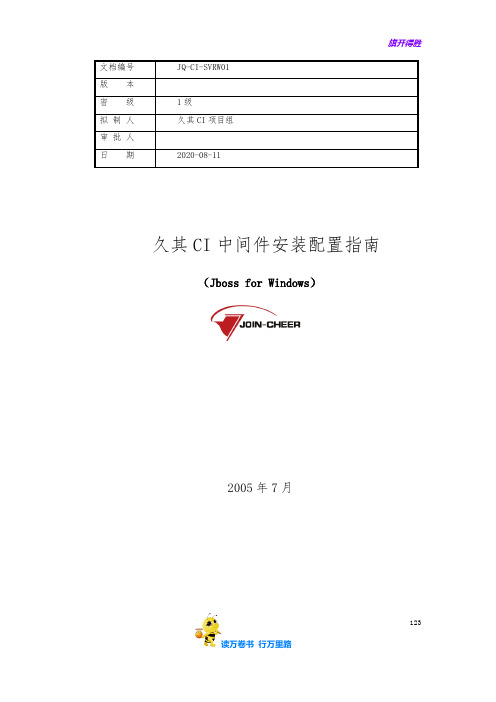
旗开得胜123久其CI 中间件安装配置指南(Jboss for Windows )2005年7月第 1 章概述Jboss的安装配置总共包括下面四个部分:1. 数据库产品的安装(详见相关数据库安装文档)2. 初始化数据库(详见相关数据库文档)3. Jboss中间件的安装4. 配置服务第 2 章安装数据库详见相关数据库安装文档。
第 3 章初始化数据库详见相关数据库文档。
第 4 章Jboss中间件产品的安装Jboss是免费软件,无需安装,可在:中下载到需要的jboss版本,将下载的压缩包解压缩到本地一个目录中。
生成目录如下:●bin:放置jboss启动和停止的可执行脚本文件●docs:放置jboss的例子、测试脚本和各种脚本配置文件的DTD(文档类型定义)●lib:放置jboss所需要的部分jar包文件●client:放置EJB客户端运行时所需要的jar包●server:放置各启动类型的服务器端EJB配置所需要的文件等。
●不同版本的Jboss包含的文件会有所不同,本篇介绍以jboss-3.2.2rc3为主。
读万卷书行万里路125第 5 章 配置实例5.1 配置准备在“jboss 安装路径”\bin 目录下找到run.bat ,用文本打开,增加环境变量JAVA_HOME 的路径信息设置,即JDK 文件所在的路径信息(如果系统没有JDK 文件,则需要安装JDK ,版本一般要求为1.4):5.2 设置共享库Oracle 与DB2安装后,都会自带jdbc 驱动程序,oracle 的在“…\ora92\jdbc\lib ”路径下,db2的在“…\IBM\SQLLIB\java ”路径下,只有SQL Server 数据库需要单独安装JDBC 驱动程序。
● SQL Server 数据库需要msbase.jar 、mssqlserver.jar 、msutil.jar 三个文件; ● oracle9 数据库需要ojdbc14.jar 、nls_charset12.zip 两个文件;● DB2数据库需要db2java.zip 文件。

JBoss7配置指南1. jboss各主要版本特性 (3)1.1. jboss4特性 (3)1.2. jboss5特性 (5)1.3. jboss6特性 (6)1.4. jboss7特性 (7)2. 为什么JBoss AS7 这么快 (8)3. JBoss AS7中的新概念-域 (10)3.1. 域(Domain)的概念及其与群集(Cluster)的区别 (10)3.2. 实验 (11)1.1.1. 准备工作 (11)1.1.2. 配置 (12)3.2.1.1. Master上面的配置 (14)3.2.1.1.1. domain.xml (14)3.2.1.1.2. host.xml (15)3.2.1.2. Slave上面的配置 (16)3.2.1.2.1.domain.xml (16)3.2.1.2.2. host.xml (16)3.3. AS 7.1的安全补充说明 (17)3.4. 部署 (20)3.5. 小结 (25)4. JBoss7配置 (26)4.1. 目标听众 (26)4.1.1. 开始之前 (26)4.1.2. 手册中的示例 (26)4.2. 客户端 (26)4.2.1. web接口 (26)4.2.1.1. HTTP管理接入点 (26)4.2.1.2. 访问管理控制台 (27)4.2.1.3. 对管理控制台进行加密 (27)4.2.2. 命令行接口 (27)4.2.2.1. Native管理接入点 (28)4.2.2.2. 运行命令行管理工具 (28)4.2.2.3. 管理请求 (29)4.2.2.3.1. 管理资源的地址 (30)4.2.2.3.2. 操作类型和操作描述列表 (30)4.2.2.4. 命令行历史信息 (32)4.2.2.5. 批处理 (32)4.2.3. 配置文件 (33)4.3. 核心管理概念 (34)4.3.1. 运行模式 (34)4.3.1.1. 单服务器模式 (34)4.3.1.2. 管理域 (34)4.3.1.2.1. Host(主机) (35)4.3.1.2.2. 主机控制器(HostController) (35)4.3.1.2.3. Domain Controller(域控制器) (36)4.3.1.2.4. Server Group (服务器组) (37)4.3.1.2.5. Server (服务器) (38)4.3.1.3. 决定运行在单独服务器或者管理域上 (38)4.3.2. 通用的配置概念 (39)4.3.2.1. Extensions (扩展) (39)4.3.2.2. Profile和subsystem(子系统) (40)4.3.2.3. Paths( 路径) (40)4.3.2.4. nterfaces (接口) (42)4.3.2.5. socket binding(socket绑定)和socket binding group(socket绑定组) (43)4.3.2.6. System Properties( 系统属性) (43)4.3.3. Management resources( 管理资源) (44)4.3.3.1. Address (地址) (44)4.3.3.2. operations( 操作) (45)4.3.3.3. Attributes( 属性) (47)4.3.3.4. Children(子节点) (49)4.3.3.5. Descriptions(描述) (51)4.3.3.6. 和JMX Beans相比 (53)4.3.3.7. 管理资源树的基本结构(management resource trees) (53)4.3.3.7.1. 单服务器模式(Standalone server) (53)4.3.3.7.2. 管理域模式(managed domain) (54)4.4. 管理任务 (56)4.4.1. 网络接口和端口 (56)4.4.1.1. 网络接口声明 (56)4.4.1.2. Socket Binding Groups (58)4.4.2. 管理接口的安全性 (59)4.4.2.1. 初始化设置 (60)4.4.2.2. 快速配置 (61)4.4.2.3. 详细配置 (63)4.4.2.3.1. 管理接口 (63)4.4.2.3.2. 安全域 (64)4.4.2.3.3. Outbound connections(外部连接) (68)4.4.2.4. 问题 (68)4.4.3. JVM设置 (68)4.4.3.1. 管理域 (69)4.4.3.2. 单独运行服务器 (70)4.4.4. 命令行参数 (70)4.4.4.1. 系统属性 (71)4.4.4.2. 单独运行模式(Standalone) (71)4.4.4.3. 管理域模式(Managed Domain) (72)4.4.4.4. 其他命令行参数 (72)4.4.4.4.1. 单服务器模式(Standalone) (73)4.4.4.4.2. 管理域模式(Managed Domain) (73)4.4.4.4.3. 通用参数(Common parameters) (73)4.4.5. 子系统配置 (74)4.4.5.1. 数据源(Data sources) (74)4.4.5.1.1. JDBC驱动安装 (74)4.4.5.1.2. 数据源定义(Datasource Definitions) (75)4.4.5.1.3. 参考 (78)4.4.5.2. 消息(Messaging) (78)4.4.5.2.1. Connection Factories (78)4.4.5.2.2. Queues and Topics (79)4.4.5.2.3. Dead Letter和Redelivery (80)4.4.5.2.4. 安全性 (81)4.4.5.2.5. 参考 (82)4.4.5.3. Web (82)4.4.5.3.1. 容器设置(Container configuration) (82)4.4.5.3.2. Connector设置(Connector configuration) (84)4.4.5.3.3. Virtual-server配置(Virtual-Server configuration) (88)4.4.5.3.4. 参考 (89)4.4.5.4. Web services (89)4.4.5.4.1. 参考 (90)1.jboss各主要版本特性1.1. jboss4特性JBoss4包括web服务器(servlet/JSP容器,HTML服务器)、EJB2.0容器。
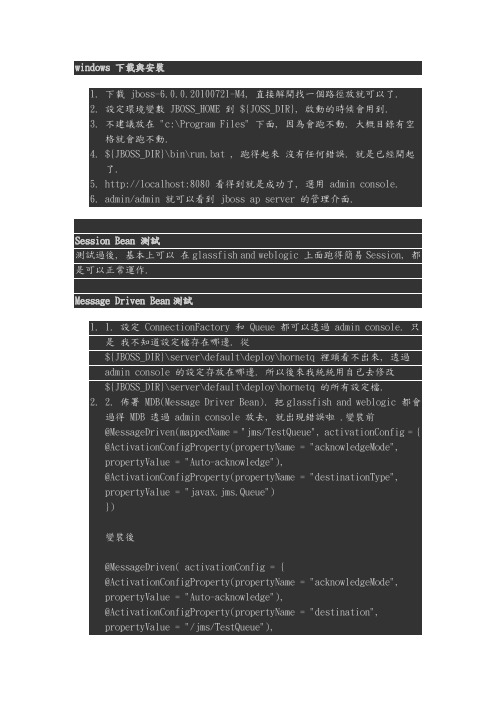
windows 下載與安裝1.下載jboss-6.0.0.20100721-M4, 直接解開找一個路徑放就可以了.2.設定環境變數JBOSS_HOME 到${JOSS_DIR}, 啟動的時候會用到.3.不建議放在"c:\Program Files" 下面, 因為會跑不動. 大概目錄有空格就會跑不動.4.${JBOSS_DIR}\bin\run.bat , 跑得起來沒有任何錯誤. 就是已經開起了.5.http://localhost:8080 看得到就是成功了, 選用admin console.6.admin/admin 就可以看到jboss ap server 的管理介面.Session Bean 測試測試過後, 基本上可以在glassfish and weblogic 上面跑得簡易Session, 都是可以正常運作.Message Driven Bean測試1. 1. 設定ConnectionFactory 和Queue 都可以透過admin console. 只是我不知道設定檔存在哪邊. 從${JBOSS_DIR}\server\default\deploy\hornetq 裡頭看不出來, 透過admin console 的設定存放在哪邊. 所以後來我統統用自己去修改${JBOSS_DIR}\server\default\deploy\hornetq 的所有設定檔.2. 2. 佈署MDB(Message Driver Bean). 把glassfish and weblogic 都會過得MDB 透過admin console 放去, 就出現錯誤啦 .變裝前@MessageDriven(mappedName = "jms/TestQueue", activationConfig = {@ActivationConfigProperty(propertyName = "acknowledgeMode", propertyValue = "Auto-acknowledge"),@ActivationConfigProperty(propertyName = "destinationType",propertyValue = "javax.jms.Queue")})變裝後@MessageDriven( activationConfig = {@ActivationConfigProperty(propertyName = "acknowledgeMode", propertyValue = "Auto-acknowledge"),@ActivationConfigProperty(propertyName = "destination",propertyValue = "/jms/TestQueue"),@ActivationConfigProperty(propertyName = "destinationType",propertyValue = "javax.jms.Queue")})差距就在他不吃mappedName 的設定, 要改寫在ActivationConfigProperty 裡頭. 不過我想如果改寫在deploy jboss.xml 裡頭會比較好一點.3.事情不是這樣簡單的, 繼續下去吧. 拿去deploy 還是會繼續發生問題的.錯誤訊息一直跟我說user=null,問題點看了很久,還是看不出來問題出在哪邊. 所以, google 大神請了老半天, 有看沒有懂. 怎麼辦, 老大交待要選一個, 還要能夠用的.只好下在hornetq 來看摟, ${hornetq}\example 裡面有很多範例可以慢慢欣賞. 就直接切進去${hornetq}\example\javaee\ 來找答案了. 看了老半天, 也沒發現不一樣的. 找兩天, 幾乎沒有看到任何文章或者解釋可以說明的.就在要放棄的時候, 想說那看一下${hornetq}\example\jms. 發現一個怪現象, 幾乎每一個jms example 的設定檔裡面, 都會多出一個hornetq-users.xml. 好奇殺死貓, 打開來看, 哇老天壓.....<configuration xmlns="urn:hornetq"xmlns:xsi="/2001/XMLSchema-instance"xsi:schemaLocation="urn:hornetq /schema/hornetq-users.xsd"><!-- the default user. this is used where username is null--><defaultuser name="guest" password="guest"><role name="guest"/></defaultuser></configuration>有沒有看到哪行註解.... the default user. this is used where username is null就直接把檔案放進${JBOSS_DIR}\server\default\deploy\hornetq.再把server 重開, 安裝測試檔. 哇...過了.... 還我兩天的青春壓...4.很多事情高興一天就好了, 沒想到我高興不到半小時, 就繼續陷入苦戰了.可以安裝上AP 不代表可以正常的跑. 安裝上去以後, 總是要測試一下Queue 到底可不可用, 能不能正常作用. 就寫了一個簡單的Session 做為Message Provider, 測試一下到底資料可不可以透過Queue 送給MDB. 安裝後, 呼叫Session送資料到Queue. 沒想到console 傳回了一個要命的error.[STDERR] Caused by: ng.ClassNotFoundException:tyConnectorFactory from BaseClassLoader@12ebf9a{vfs:///C:/jboss-6.0.0.20100721-M4/server/default/deploy/TestQueu e.ear}看到這樣的錯誤, 第一個反應是不是少了那一個jar 沒有放進去server lib 裡面. 不過沒有到底壓, Jboss 6 已經是內建hornetq , 不應該會少東西壓. 網路上查了一下, 也看到他們說已經把改補的在五月補上去了壓, 我是抓七月的檔壓. 又花了一天在找資料作測試. 還是一樣徒勞無功. 那就休息吧... 不要在做測試了噹噹, 兩天過去了. 不行都已經奮戰了五天了, 不能這樣就放棄Jboss. 把tyConnectorFactory放進google 找看看好了. google 找到的第一文件The HornetQ Team Blog: Understanding Connectors & Acceptors看起來跟解問題沒有關係, 但是列在下面的幾篇又都已經看過了, 反正沒希望了, 就看看Connectors and Acceptores 有何差別也好學一下人家的設計好了.好學不倦的人就是有福了, 文章就直接先解釋Acceptores andConnectors 在的作用. 接下來就講到一個東西"HornetQ defines 2 types of acceptor/connector : invm and netty". 嘿嘿這解釋就讓我瞭解了, 之前再看設定檔老是看到netty 不知道怎樣使用的, 沒想到invm 才是另外一個重點.我的測試機上面, AP 和hornetq 是同一台機器, 而且hornetq 是設定embedden 模式, 所以ap and hornetq 會長在同一個vm. (hornetq 還有local and remote mode, 就是一個跟ap 會同生死但是是分別兩個vm , remote就不會跟AP同生死, 當然也不是在同一個vm. ). 所以按照文章的講法, 我猜想是我的設定檔指定錯connectors 了, 回去翻我當時的設定檔hornetq-jms.xml.<connection-factory name="NettyConnectionFactory"><connectors><connector-ref connector-name="netty"/></connectors><entries><entry name="/ConnectionFactory"/><entry name="/XAConnectionFactory"/><entry name="jms/ConnectionFactory"/></entries></connection-factory><connection-factory name="InVMConnectionFactory"> <connectors><connector-ref connector-name="in-vm"/></connectors><entries><entry name="java:/ConnectionFactory"/><entry name="java:/XAConnectionFactory"/></entries></connection-factory>作個實驗修改後<connection-factory name="NettyConnectionFactory"> <connectors><connector-ref connector-name="netty"/></connectors><entries><entry name="/ConnectionFactory"/><entry name="/XAConnectionFactory"/></entries></connection-factory><connection-factory name="InVMConnectionFactory"><connectors><connector-ref connector-name="in-vm"/></connectors><entries><entry name="java:/ConnectionFactory"/><entry name="java:/XAConnectionFactory"/><entry name="jms/ConnectionFactory"/></entries></connection-factory>嘿嘿, 重開server以後, 測試一下. 哇恭喜老爺高中狀元, 留下十年寒窗的眼淚, 在console 下看到我要看到的Info 了.後記搞了一個多禮拜(不包涵六日), 終於最基本的EJB 都可以在Jboss上面運做了. 心裡真的爽度很高, 但是也是這樣覺得Jboss 的設定真的很複雜, 跟weblogic and glassfish 比較起來真的差距很大, 而且現階段 上面的document 也都是停留在jboss 5的文件. 所以很多文件讀起來跟實際jboss 6 有點落差, 光是JMS部份就從messaging 轉換到hornetq. 所以, 文件中都使以jboss messaging 為主體, 沒辦法直接套用在jboss 6.另外, 在讀hornetq 的說明也都是如何將hornetq 掛到jboss5 上面的說明. 只能從example 跟hornetq user guide 來推測放在jboss6 上面應該要如何作設定.這篇文章就是自己在做完一整個search and retry 的心得跟作法.。
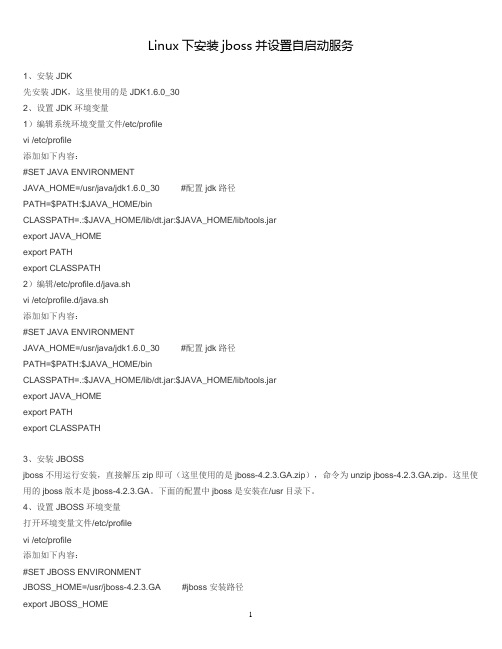
Linux下安装jboss并设置自启动服务1、安装JDK先安装JDK,这里使用的是JDK1.6.0_302、设置JDK环境变量1)编辑系统环境变量文件/etc/profilevi /etc/profile添加如下内容:#SET JAVA ENVIRONMENTJAVA_HOME=/usr/java/jdk1.6.0_30 #配置jdk路径PATH=$PATH:$JAVA_HOME/binCLASSPATH=.:$JAVA_HOME/lib/dt.jar:$JAVA_HOME/lib/tools.jarexport JAVA_HOMEexport PATHexport CLASSPATH2)编辑/etc/profile.d/java.shvi /etc/profile.d/java.sh添加如下内容:#SET JAVA ENVIRONMENTJAVA_HOME=/usr/java/jdk1.6.0_30 #配置jdk路径PATH=$PATH:$JAVA_HOME/binCLASSPATH=.:$JAVA_HOME/lib/dt.jar:$JAVA_HOME/lib/tools.jarexport JAVA_HOMEexport PATHexport CLASSPATH3、安装JBOSSjboss不用运行安装,直接解压zip即可(这里使用的是jboss-4.2.3.GA.zip),命令为unzip jboss-4.2.3.GA.zip。
这里使用的jboss版本是jboss-4.2.3.GA。
下面的配置中jboss是安装在/usr目录下。
4、设置JBOSS环境变量打开环境变量文件/etc/profilevi /etc/profile添加如下内容:#SET JBOSS ENVIRONMENTJBOSS_HOME=/usr/jboss-4.2.3.GA #jboss安装路径export JBOSS_HOME5、设置JBOSS开机启动服务1)创建服务文件cp $JBOSS_HOME/bin/jboss_init_redhat.sh /etc/rc.d/init.d/jboss 2)修改服务文件vi /etc/rc.d/init.d/jbossI、修改JBOSS_HOME,使得JBOSS_HOME=${JBOSS_HOME:-"/usr/jboss-4.2.3.GA"}II、修改JAVAPTH,使得JAVAPTH=${JAVAPTH:-"/usr/java/jdk1.5.0_06/bin"}III、修改启动用户,使得JBOSS_USER=${JBOSS_USER:-"root"}IV、设置所有IP能够访问jboss在JBOSS_CONF=${JBOSS_CONF:-"default"}下添加语句:JBOSS_HOST=${JBOSS_HOST:-"0.0.0.0"}3)设置启动脚步ln -s /etc/init.d/jboss /etc/rc3.d/K20jbossln -s /etc/init.d/jboss /etc/rc3.d/S80jbossln -s /etc/init.d/jboss /etc/rc5.d/K20jbossln -s /etc/init.d/jboss /etc/rc5.d/S80jboss4)分配执行权限chmod -f 770 /etc/init.d/jbosschmod -f 770 /etc/rc3.d/S80jbosschmod -Rf 770 $JBOSS_HOME6、启动、关闭JBOSS重启机器、则会自动启动JBOSS,下面是一些常用命令启动服务:service jboss start关闭服务:service jboss stop重启服务:service jboss restart。
jboss部署文档应用程序部署手册- Jboss一、jboss安装1. windows系统jboss安装包:jboss-eap-4.3.0.GA-1.ep1.8.zip(1)、安装jdk, 修改系统环境变量JAVA_HOME:指向jdk的安装路径,最好是jdk5以上的版本方法:我的电脑右击,选择“属性”,在弹出的“系统属性”对话框中选择“高级”选项卡,点击“环境变量”按钮,弹出“环境变量”对话框,然后进行设置。
在用户变量里新加java_home变量,路径指向jdk的安装路径。
(2)、直接解压jboss-eap-4.3.0.GA-1.ep1.8.zip 文件,修改bin/run.conf中的JAVA_HOME指向jdk的路径,最好是jdk5以上的版本。
解压后放于任何目录均可。
注意:包含解压目录的完整路径上不能够含有空格,因为这将导致错误的出现。
(比如,Windows操作系统中的Program Files目录)2. Linux系统jboss安装包:enterprise-installer-4.3.0.GA_CP07.jar (安装程序),或 jboss-eap-4.3.0.GA_CP07.zip (解压后即安装完成)jdk安装包:jdk-6u16-linux-i586.bin(说明:linux系统是32位的要安装32位的jdk包,linux系统是64位的要安装64位的jdk包)为便于管理需要对安装目录进行合理安排,建立相应的目录。
可先把安装文件copy到opt目录下,方便之后的操作。
命令为:mv j* /opt/(1)安装jdkA :在opt目录下新建sun目录,存放jbk安装文件。
命令为:mkdir suncp –r jdk1.6.0-17/sun/B:安装jdk, 修改系统环境变量JAVA_HOME:指向jdk的路径,最好是jdk5以上的版本。
命令为:rm –rf jdk1.6.0-17/Cd sun/Ln -s jdk1.6.0-17 /jdk6 (软连接jdk小版本)(2)安装jboss:A: 在opt目录下新建jboss目录,存放jboss安装文件命令为:mkdir jbossunzip jboss-eap-4.3.0.GA-1.ep1.8.zip –d /opt/jbossB:安装jboss,使用vi命令修改run.conf配置文件,指定JAVA_HOME 到jdk的路径二、jboss的运行与停止(一)运行jbosswindows系统在开始菜单—运行框中录入cmd命令,打开dos命令行窗口,进入jboss的安装盘路径的jboss-as\bin目录,如cd jboss-eap-4.3.0.GA-1.ep1.8\jboss-eap-4.3\jboss-as\bin输入运行命令:run –c default -b 0.0.0.0 ;其中–c default是指向启动加载文件夹;-b 0.0.0.0绑定所有ip否则只能本机访问;linux系统手动方式启动:命令:./run.sh -c default -b 0.0.0.0后台启动:命令:nohup ./run.sh -c default -b 0.0.0.0 &查看业务日志:在jboss安装目录下的jboss-as/bin目录下输入命令:tail –f nohup.out(二)停止jbossWindows系统在启动窗口使用ctrl+c 即可Linux系统为了能够停止JBoss服务器,用户可以敲入Ctrl-C,或者从bin目录运行shutdown脚本。
JBoss应用服务器安装手册“订单响应系统”采用Java语言进行开发,展示层为JSP,业务逻辑层EJB,及数据信息层构成的三层结构。
JBoss3.0.7为应用服务器,Oracle作为数据库服务器。
由于Java的可移植性使得“订单响应系统”能够被安装在WinNT、Win2000及Linux等操作系统中。
从系统运行的性价比方面考虑,我们推荐使用把JBoss 安装在Linux操作系统上。
虽然,Linux的运行配置相对比较麻烦,但是系统运行的稳定性也较Windows为好,下面我们就Window2000和Linux两种操作系统的安装配置进行介绍。
一、Window 2000系统中的安装步骤:1、安装JDK。
要使JBoss能够正确运行,系统必须安装Java虚拟机,运行光盘上的j2sdk-1_4_2_01-windows-i586.exe文件,按照默认设置一步步安装完JDK。
安装结束JDK后,需要在计算机的环境变量中设置JDK的运行参数:右键点击桌面“我的电脑”后选择属性-》高级-》环境变量。
添加或编辑如下的三个环境变量:1)JA V A_HOME:c:\j2sdk1.4.2_012)PATH:c:\j2sdk1.4.2_01\bin;3)CLASSPATH:.\; c:\j2sdk1.4.2_01\lib\dt.jar; c:\j2sdk1.4.2_01\lib\tools.jar;设置完成后,如果设置未生效,则需要重新启动计算机。
2、安装JBoss3.0.7。
1)复制光盘上“jboss307t”目录到C盘根目录。
(假设该系统的安装目录为C:\jboss-3.0.7) 接下来需要修改3个文件,分别是:C:\jboss-3.0.7\server\default\deploy\oracle-service.xmlC:\jboss-3.0.7\server\default\deploy\dxdd.war\WEB-INF\ jboss-web.xmlC:\jboss-3.0.7\server\default\deploy\dxdd.war\WEB-INF\classes\ jndi.properties 具体修改如下:2)A用记事本打开“jboss307t\server\default\deploy”目录下的oracle-service.xml文件,查找“jdbc:oracle:thin:@192.168.0.3:1521:ora03”后将@后面的内容替换为数据库服务器所在的IP地址和SID,端口号为1521,存盘退出。
Getting Started with JBoss 4.0Release 2©2004 JBoss, Inc.[罗时飞,于2004年12月1日修改稿]翻译说明:全文由罗时飞翻译完成。
无论在企业中,还是在开发者社群中,还是在OpenSource社群中,JBoss应用服务器在国内外的使用已经很广泛。
其中,JBoss3.2.x系列已经大量部署在国内外现实场景中。
JBoss4.0已经通过J2EE 1.4认证,而且其基代码也是来自于JBoss 3.2.x,这些都使得JBoss应用服务器更具企业强度。
[罗时飞,《JBoss Administration and Development》(Third Edition, 3.2.x Series)中文版译者,该书已经由电子工业出版社2004年11月出版发行。
通过如下网站可以联系到他: ]版权声明:本翻译文档的版权属于 JBoss, Inc. 所有。
本人仅保留中文署名权,其他一切权力罗时飞同意放弃。
您可以自由链接、下载、传播此文档,或者放置在您的网站上。
但前提是,必须保证完整转载全文,包括完整的版权信息、作译者声明。
如果翻译中存在不妥或错误之处,希望来信告知!修改日志:2004.10.5,提交翻译稿。
2004.11.5,针对社区反馈意见,添加了书签,以便于阅读。
2004.12.1,因英文版的更新而更新中文版。
比如,内置JSTL、新增Hibernate 一章、修改MySQL 4.1.17/Oracle 10g JDBC配置等内容。
目录序 (7)1 前言 (7)2 目标读者 (7)3 关于本书 (7)第1章入门 (8)1.1 下载和安装JBoss (8)1.2 启动服务器 (8)1.3 JMX控制台 (8)1.4 停止服务器 (9)1.5 运行为Windows服务 (9)第2章 JBoss服务器--快速上手 (11)2.1 服务器结构 (11)2.1.1 主目录 (11)2.1.2 服务器配置 (12)2.2 基本安装问题 (13)2.2.1 核心服务 (13)2.2.2 日志服务 (14)2.2.3 安全性服务 (15)2.2.4 其他服务 (16)2.3 Web容器—Tomcat (18)第3章关于实例应用 (19)3.1 J2EE Tutorial (19)3.2 区别 (19)3.2.1 容器相关部署描述符 (19)3.2.2 数据库变更 (19)3.2.3 安全性配置 (20)3.3 企业应用中的J2EE (20)4.1 构建应用 (21)4.1.1 准备文件 (21)4.1.2 编译Java源文件 (21)4.1.3 打包EJB (21)4.1.4 打包WAR文件 (22)4.1.5 打包Java客户 (22)4.1.6 集成EAR (22)4.1.7 数据库 (22)4.1.7.1 启用HSQL MBean和TCP/IP连接 (22)4.1.7.2 创建数据库模式 (23)4.1.7.3 HSQL数据库管理工具 (23)4.1.8 部署应用 (24)4.2 JNDI和Java客户 (25)4.2.1 jndi.properties文件 (25)4.2.2 JMX控制台中的应用JNDI信息 (26)4.3 安全性 (27)4.3.1 配置安全性域 (27)4.3.2 UsersRolesLoginModule文件 (28)4.3.3 J2EE安全性模型 (28)4.3.3.1 认证 (28)4.3.3.2 访问控制(授权) (29)第5章 J2EE之Web服务 (30)5.1 JBoss中的Web服务 (30)5.2 将Duke银行运行为Web服务 (30)5.3 运行Web服务客户 (32)5.4 网络状况分析 (33)第6章 JMS和消息驱动Bean (35)6.1 构建实例 (35)6.1.1 编译并打包MDB和客户 (35)6.1.1.1 指定MDB监听的Queue (35)6.2.1 运行客户应用 (36)6.3 管理JMS目的地 (36)6.3.1 jbossmq-destinations-service.xml文件 (36)6.3.2 从JMX控制台使用DestinationManager (37)6.3.3 管理目的地 (37)第7章容器管理持久化 (38)7.1 构建实例 (38)7.2 部署和运行实例 (38)7.2.1 运行客户应用 (39)7.3 自定义CMP (40)7.3.1 XDoclet (41)第8章使用其他数据库 (42)8.1 配置数据源 (42)8.1.1 包裹JDBC的资源适配器 (42)8.1.2 数据源配置文件 (42)8.2 将MySQL作为默认数据源 (42)8.2.1 创建数据库和用户 (43)8.2.2 安装JDBC驱动和部署数据源 (43)8.2.3 测试MySQL数据源 (44)8.3 设置Oracle9i的XADataSource (44)8.3.1 出于Oracle兼容性而设置Pad值 (45)8.3.2 安装JDBC驱动和部署数据源 (45)8.3.3 测试Oracle数据源 (46)第9章配置安全性 (47)9.1 使用数据库 (47)9.2 使用密码散列 (48)第10章使用Hibernate (49)10.1 创建Hibernate存档 (49)10.3 打包完整的应用 (51)10.4 部署、运行应用 (51)附录A Web控制台 (52)附录B 其他信息资料 (54)序1 前言在JBoss开发初期,它只是EJB容器。
JBOSS的下载安装、环境变量配置以及部署JBoss是纯Java的EJB(企业JavaBean)服务器。
第一步:下载安装1.进入官网/downloads,选择“(158mb Install)”这个是JBoss EAP6.2.0.GA,是最新版的,而且是Windows安装包。
如果想下载ZIP压缩包,就选择“Seemore……”,再选择ZIP压缩包。
2.下载完成后,安装就可以,安装路径一般是:C:\program files\EAP-6.2.0\jboss-eap-6.2;ZIP压缩包解压到一个路径纯英文的文件夹下,如:E:\JBOSS\jboss-eap-6.2.0第二步:环境变量配置JBoss的使用必须有JDK,只有JRE是不行的,所以你的电脑必须首先配置Java环境变量3.下载JDK(/technetwork/java/javase/downloads/index.html),现在最新版本为8.05,安装或者解压后到一个纯英文目录或者文件夹下:如:C:\ProgramFiles\Java\jdk1.8.0_05\。
我以windows 7 来说明,4.首先右键点击桌面上的计算机,选择属性-->高级系统设置-->环境变量,在系统变量中新建一个变量名:JAVA_HOME,变量值(路径):就是你解压的路径,路径一直到看得见bin目录为止:将上面路径复制环境变量路径里,确定。
5.找到path变量,然后在打开在最前面输入%JAVA_HOME%\bin; 注意最后的分号不能少,他能把该路径和别的路径区分开。
6.现在JDK配置好了,接下来可以配置JBOSS了;还是在环境变量新建一个:JBOSS_HOME 路径为你解压JBOSS的路径:一直到看的到bin目录为止,路径粘贴复制到新建的环境变量路径里,确定。
7.新建一个环境变量:Classpath 路径为:%JAVA_HOME%\lib; 注意最后的分号不能少。
南京特捷交通技术系统有限公司
――jboss安装和自启动手册V1.0
编制:李伟日期:2007年8月10日审核:日期:
批准:日期:
1、安装环境
1.1硬件环境
IBM System x3250
处理器INTEL P D(双核)3.4 G
内存 2 GB DDR II 667 MHz
硬盘2块160GB SATA 硬盘
网卡双千兆以太网
1.2软件环境
LINUX ENTERPRISE AS4.0
2、安装jboss
2.1:复制jdk1.6.0_01文件夹到Linux系统中
移动到某一目录下,这里是/home/oracle/
2.2:复制jboss-4.0.5GA到Linux系统中
移动到某一目录下,这里是/home/oracle/
2.3: 编辑$ vi .bashrc
在oracle用户下,编辑vi .bashrc文件,整个文件改为以下内容:# .bashrc
# User specific aliases and functions
# Source global definitions
if [ -f /etc/bashrc ]; then
. /etc/bashrc
fi
JA V A_HOME=/home/oracle/jdk1.6.0_01
JA V A_BIN=/home/oracle/jdk1.6.0_01/bin
PATH=$PATH:$JA V A_HOME/bin
CLASSPATH=.:$JA V A_HOME/lib/dt.jar:$JA V A_HOME/lib/tools.jar JBOSS_HOME=/home/oracle/jboss-4.0.5.GA
PATH=$PATH:$JBOSS_HOME/bin
export JA VA_HOME JA V A_BIN PA TH CLASSPA TH JBOSS_HOME 2.4:为用户设置相应的“执行”权限
chmod 755 -R /home/oracle/jboss-4.0.5.GA
chmod 755 -R /home/oracle/jdk1.6.0_01
chown -R oracle.oinstall /home/oracle
cd $JBOSS_HOME/bin
./run.sh
浏览器输入http://localhost:8080,看是否出现jboss页面
3设置jboss自启动
3.1在root用户下,编辑/etc/profile
JA V A_HOME=/home/oracle/jdk1.6.0_01
PATH=$PATH:$JA V A_HOME/bin
CLASSPATH=.:$JA V A_HOME/jre/lib/rt.jar
export JA VA_HOME PA TH CLASSPATH
JBOSS_HOME=/home/oracle/jboss-4.0.5.GA
PATH=$PATH:$JBOSS_HOME/bin
export JBOSS_HOME PA TH
3.2复制JBoss自带的启动文件到/etc/init.d下
# cp $JBOSS_HOME/bin/jboss_init_redhat.sh /etc/init.d/
3.3设置启动脚步(如果拷贝过去执行报错,可采用手动输入)
ln -s /etc/init.d/jboss_init_redhat.sh /etc/rc.d/rc3.d/K20jboss_init_redhat ln -s /etc/init.d/jboss_init_redhat.sh /etc/rc.d/rc3.d/S80jboss_init_redhat ln -s /etc/init.d/jboss_init_redhat.sh /etc/rc.d/rc5.d/K20jboss_init_redhat ln -s /etc/init.d/jboss_init_redhat.sh /etc/rc.d/rc5.d/S80jboss_init_redhat 3.4分配执行权限(如果拷贝过去执行报错,可采用手动输入)
chmod -f 777 /etc/init.d/jboss_init_redhat.sh
chmod -f 777 /etc/rc.d/rc3.d/S80jboss_init_redhat
chmod -f 777 /etc/rc.d/rc3.d/K20jboss_init_redhat
chmod -f 777 /etc/rc.d/rc5.d/S80jboss_init_redhat
chmod -f 777 /etc/rc.d/rc5.d/K20jboss_init_redhat
chmod -Rf 777 $JBOSS_HOME
3.5编辑/etc/init.d/jboss_init_redhat.sh文件
将文件中的信息改为如下:
JBOSS_HOME=${JBOSS_HOME:-" /home/oracle/jboss-4.0.5.GA "} JA V APTH=${JA V APTH:-" /home/oracle/jdk1.6.0_01"}
JBOSS_USER=${JBOSS_USER:-"oracle"}
至此设置完成,重新启动机器验证。